|
<< Click to Display Table of Contents >> Werken met grids |
  
|
|
<< Click to Display Table of Contents >> Werken met grids |
  
|
De grids of lijstweergaven vormen een zeer essentieel onderdeel van interface van Logicworks CRM. Met de juiste kennis over de werking ervan zijn ze een krachtig hulpmiddel. In dit hoofdstuk zal de werking en de mogelijkheden van de grids worden uitgelegd.
![]() In de handleiding worden de termen grid en lijstweergave naast elkaar gebruikt.
In de handleiding worden de termen grid en lijstweergave naast elkaar gebruikt.
Een grid is een weergave van een tabel, waarbij elke regel een record is en iedere kolom een veld van dat record. Een Contactpersoon heeft bijvoorbeeld een voornaam, achternaam en titel. Als de menuoptie Contactpersonen wordt geselecteerd, dan zal een grid worden getoond waarbij alle gegevens van een Contactpersoon in 1 regel wordt weergegeven. De bijbehorende Contactpersoon-gegevens worden in de kolommen weergegeven, zie onderstaande voorbeeld.
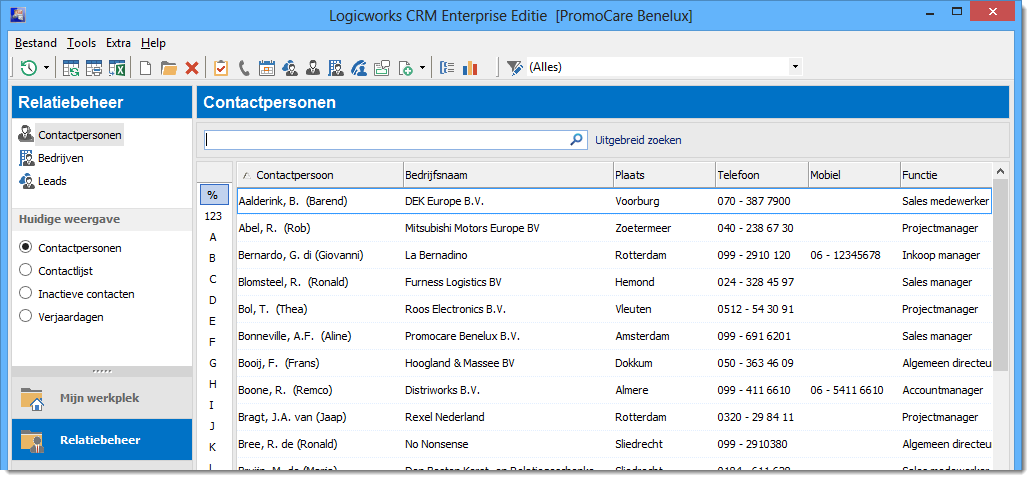
Wijzigen van de kolombreedte
De kolombreedte kan op eenvoudige wijze worden aangepast aan de lengte van de getoonde kolomgegevens. Verplaats de muis over de scheiding van 2 kolommen in de kolom-koptekst. De muis-cursor zal hierop veranderen [![]() ]. Druk op de linker-muisknop en verplaatst de muis in de gewenste richting. Zodra de muisknop wordt losgelaten zal de kolombreedte worden aangepast aan de opgegeven breedte. Alle ingestelde kolombreedtes worden automatisch bewaard.
]. Druk op de linker-muisknop en verplaatst de muis in de gewenste richting. Zodra de muisknop wordt losgelaten zal de kolombreedte worden aangepast aan de opgegeven breedte. Alle ingestelde kolombreedtes worden automatisch bewaard.
Een andere manier om de kolombreedte aan te passen is door de muis op de kolom-scheiding te plaatsen in de kolom-koptekst en vervolgens te 'dubbel-klikken' met de linker muisknop. De kolombreedte van de kolom links van de scheiding wordt nu automatisch aangepast aan de lengte van de breedste kolomwaarde.
Verplaatsen van een kolom
Een kolom kan naar rechts of links in het grid worden verplaats, zodat de kolommen een voor de gebruiker meer logisch geheel vormen. Klik met de linkermuisknop op de kolom kop en houdt de muisknop vast. Sleep de kolom kop naar de gewenste positie in het grid en laat de ingedrukte muisknop los. De kolom zal hierna automatisch worden verplaatst naar de opgegeven positie. De kolomposities worden na het verlaten van een venster automatisch bewaard.
Toevoegen van nieuwe gegevens
Afhankelijk van het autorisatieniveau van de gebruiker kunnen nieuwe gegevens worden toegevoegd aan de actieve lijstweergave. Klik op de knop 'Nieuw' of gebruik de sneltoets Ctrl+N om een nieuw item toe te voegen. Het bijbehorende (lege) venster wordt geopend, waarna de gegevens kunnen worden ingevoerd. Een andere mogelijkheid is het gebruik van het Snelmenu, welke met een druk op de rechtermuisknop kan worden geopend.
Wijzigen van bestaande gegevens
Afhankelijk van het autorisatieniveau van de gebruiker kunnen bestaande gegevens worden gewijzigd. Selecteer de regel waarvan u de gegevens wilt wijzigen en klik op de knop 'Openen' of gebruik de sneltoets Ctrl+O. Het venster zal nu worden geopend, waarna de gegevens kunnen worden gewijzigd. Het detailvenster kan ook worden geopend met het Snelmenu, welke met een druk op de rechtermuisknop kan worden geopend.
Verwijderen van gegevens
Afhankelijk van het autorisatieniveau van de gebruiker kunnen gegevens worden verwijderd. Selecteer de regel welke verwijderd moet worden en klik op de knop 'Verwijderen', druk op de <Del>-toets of open het Snelmenu en kies voor de optie 'Verwijderen'. Wilt u meerdere regels tegelijk verwijderen, selecteer deze dan en activeer vervolgens de verwijder-actie. Voordat gegevens worden verwijderd zal Logicworks CRM controleren of dit mogelijk is. Het is bijvoorbeeld niet toegestaan een Bedrijf te verwijderen als deze nog gekoppelde Verkooporders heeft.
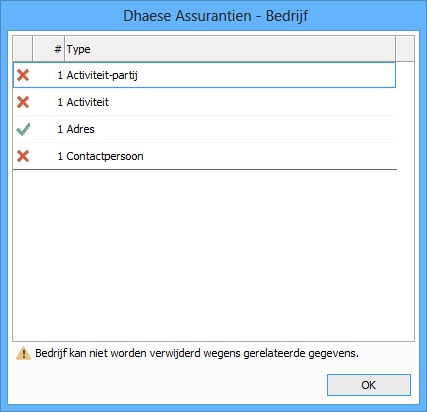
In het bovenstaand schermvoorbeeld wordt aangegeven dat het bedrijf niet kan worden verwijderd in verband met bestaande gerelateerde gegevens. In deze gevallen is het verstandiger de status van een Bedrijf of Contactpersoon om te zetten naar 'Inactief'. Hierdoor blijft de volledige historie intact. Met behulp van Selectiefilters of Alternatieve lijstweergaven kunnen de inactieve Contactpersonen eenvoudig uit de lijstweergaven worden gefilterd.
Eenmaal verwijderde regels worden opgeslagen in de Logicworks CRM prullenbak. Vanuit deze prullenbak zijn de gegevens door de beheerder indien gewenst weer terug te zetten.
Sorteren van gridgegevens
Om het zoeken van gegevens in een grid te vergemakkelijken is het mogelijk de gegevens in het getoonde grid te sorteren. Klik hiervoor op de desbetreffende kolom kop, waarna de lijstweergave oplopend wordt gesorteerd op de geselecteerde kolom. Wilt u de gegevens aflopend sorteren dan klikt u nogmaals op de kolom kop van een reeds gesorteerde kolom.
Logicworks CRM zal de actieve kolomsortering bewaren. Wordt de lijstweergave nogmaals geopend, dan worden de gegevens automatisch gesorteerd volgens de laatst gekozen sortering.
Een alternatieve lijstweergave kan worden gebruikt om de gebruiker naast de standaard weergave van het actieve Object een of meer alternatieve weergaven te bieden. Alternatieve weergaven worden getoond zodra een menuoptie is geselecteerd in de Outlook balk, zie onderstaande scherm voorbeeld. Het gebruik van alternatieve lijstweergaven kan voor een diverse doeleinden worden gebruikt. In diverse situaties is het gebruik van een alternatieve weergave nuttig:
•Een specifieke Contactpersoon-telefoonlijst, zodat gebruikers de mogelijke telefoonnummers in 1 oogopslag kunnen zien.
•Een specifiek backorder-overzicht, waarin alleen die verkooporders worden getoond welke (gedeeltelijk) in backorder staan.
•De standaard weergave toont alleen de actieve contactpersonen, terwijl de alternatieve weergave de inactieve contactpersonen weergeeft.
| Het is niet altijd noodzakelijk een alternatieve weergave te definieren. Als de weer te geven kolommen identiek zijn aan de standaard weergave, dan kan ook worden gekozen voor het definieren van een selectiefilter. |
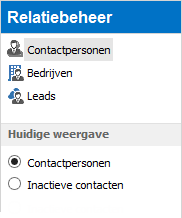
Vanaf release 4.0 is het mogelijk met de Query Builder gedefinieerde overzichten te koppelen aan een menuoptie. In de Query Builder moet in dat geval het gekoppelde Object zijn aangegeven en de gebruiker moet in zijn Voorkeurinstellingen de optie 'Toon rapportages in huidige weergave' hebben geactiveerd. In bovenstaand scherm voorbeeld zijn 'Verjaardagen deze maand' en 'Nieuwe contacten' beide overzichten welke zijn gekoppeld aan het object Contactpersoon.
Naast de standaard zoekfunctie kan gebruik gemaakt worden van selectiefilters om een selectie te maken van de gegevens in de actieve lijstweergave. Wordt een selectiefilter gedefinieerd voor Verkoopkansen, dan zal deze dus niet selecteerbaar zijn bij Contactpersonen. Na het definiëren van een selectiefilter kan deze worden opgeslagen voor gebruik op een later tijdstip. Ook is het mogelijk een selectiefilter aan te merken als Privé of alleen toe te wijzen aan leden van een specifiek Team. Het selectiefilter is dan niet zichtbaar voor andere gebruikers.
Voordelen selectiefilters t.o.v. de standaard zoekfunctie
•Een selectiefilter kan worden bewaard en opnieuw worden toegepast
•Selectiefilters zijn snel te activeren vanuit de taakbalk in het programmavenster
•Met selectiefilters kunnen relaties worden gelegd tussen meerdere gerelateerde tabellen
Een toegepast selectiefilter wordt bewaard op het ogenblik dat u de lijstweergave verlaat. Wordt de lijstweergave opnieuw geselecteerde, dan zal het laatst gebruikte selectiefilter dus automatisch opnieuw worden toegepast. Een uitzondering hierop vormen selectiefilters welke gebruik maken van de optie 'gebruikersinvoer'. Als dit het laatst toegepast selectiefilter is geweest, dan zal de lijstweergave de volgende keer openen zonder dit selectiefilter.
| Voor Overzichten kunnen alleen selectiefilters worden gedefinieerd als het overzicht is gekoppeld aan een specifiek Objecttype. Dit koppelen vindt plaats tijdens het definieren van een Overzicht met de Query Builder. Ook maakt Logicworks CRM onderscheidt tussen selectiefilters op een Overzicht en op het oorspronkelijke Objecttype. Wordt bijvoorbeeld een aan Contactpersonen gerelateerd Overzicht gedefinieerd, dan zijn de Contactpersoon-selectiefilters niet zichtbaar in het Overzicht en omgekeerd. |
Bij een aantal objecten, zoals contactpersonen en bedrijven verschijnt links van het grid een zogenaamde mappenlijst. Met behulp van deze lijst kan snel een selectie van de gewenste gegevens worden gemaakt. Door bijvoorbeeld in het grid Contactpersonen op de letter 'A' in de mappenlijst te klikken wordt een selectie gemaakt van alle Contactpersonen waarvan de achternaam begint met een 'A'.
In de Object Designer kan aangegeven worden op welke kolom de mappenlijst betrekking heeft. Standaard heeft de mappenlijst bij Contactpersonen betrekking op de achternaam. Bij het selecteren van de letter 'W' worden alle contactpersonen geselecteerd waarvan de achternaam met een 'W' begint. De mappenlijst kan worden aangepast, zodat deze wordt gerelateerd aan bijvoorbeeld de voornaam van de Contactpersoon.
Active grids worden niet automatisch ververst als een andere gebruiker gegevens wijzigt. Wilt u op een gegeven ogenblik zeker zijn dat de huidige selectie de actuele gegevens toont, klik dan op de knop ‘Vernieuwen’ of gebruik de sneltoets ‘F5’ om het grid te actualiseren.
| De getoonde gegevens in het grid worden altijd geactualiseerd als een actie, zoals zoeken, sorteren of selectiefilter wordt toegepast. |
Lijstweergaven kunnen op eenvoudige wijze worden afgedrukt. Klik op de knop 'Afdrukken grid', waarna het Printerinstelling venster wordt geopend. Selecteer de gewenste printer en printerinstellingen en druk op de knop [OK]. Alle gegevens in het getoonde grid worden vervolgens afgedrukt, inclusief koptekst, kleurinstellingen en zichtbare gridlijnen.
Standaard functionaliteit in het programmavenster is de menuoptie 'Microsoft Excel export' in het Actie-menu. Hiermee worden de getoonde grid-gegevens geëxporteerd naar Microsoft Excel. Deze gegevens kunnen vervolgens worden gebruikt en bewerkt voor diverse toepassingen. In combinatie met de overzichten welke met de Query Builder kunnen worden samengesteld is dit een uiterst krachtig hulpmiddel.
Voor de export wordt gestart wordt altijd gevraagd of herhalende celwaarden in de 1e kolom moeten worden verborgen. Standaard worden alle celwaarden in de eerste kolom overgenomen in Excel. Constateert Logicworks CRM dat Excel al is geopend, dan wordt gevraagd of de huidige export moet worden toegevoegd aan de reeds geopend Excel-sheet.
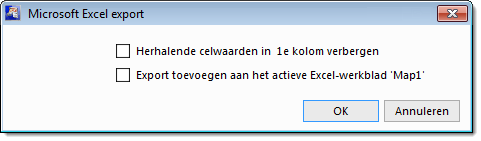
| Om deze optie te kunnen gebruiken dient de gebruiker te beschikken over Microsoft Excel. |
Zie ook